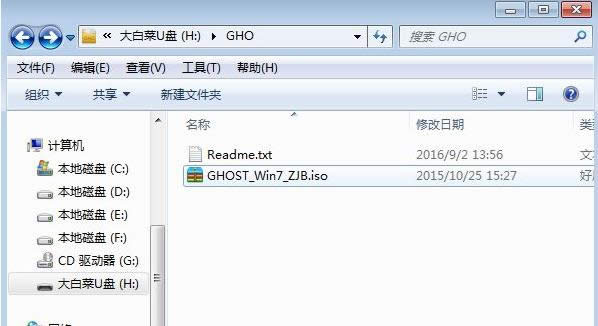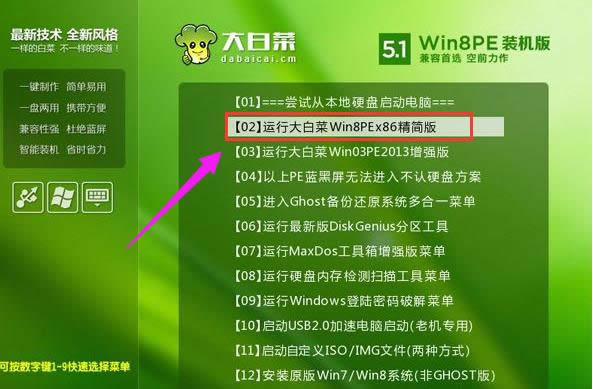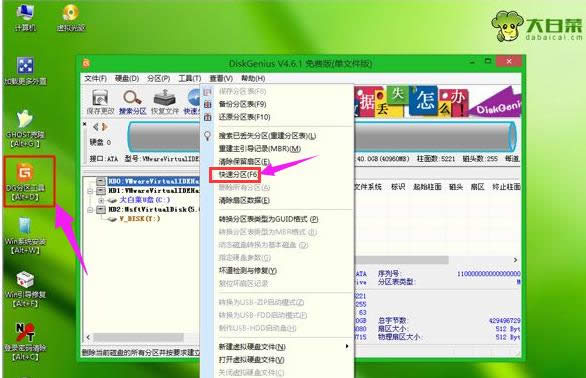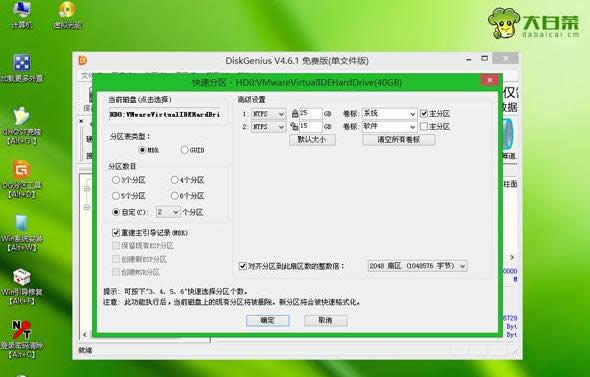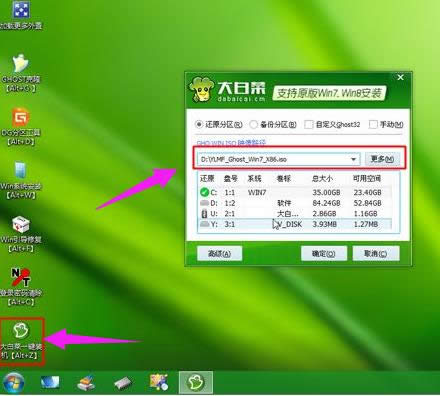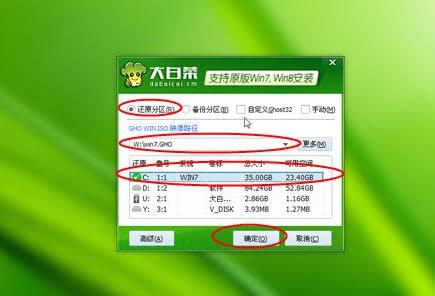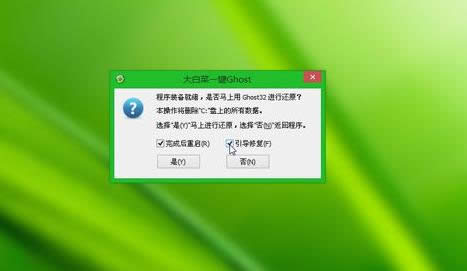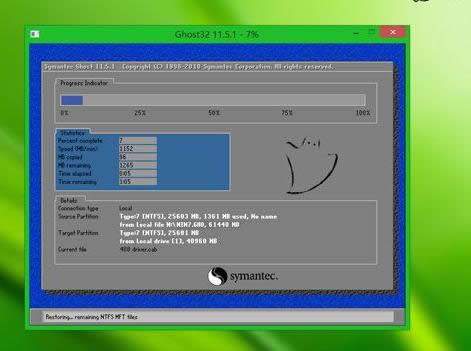如何裝系統,本教程教您如何給電腦安裝windows7系統
發布時間:2021-06-22 文章來源:xp下載站 瀏覽:
|
Windows 7,中文名稱視窗7,是由微軟公司(Microsoft)開發的操作系統,內核版本號為Windows NT 6.1。Windows 7可供家庭及商業工作環境:筆記本電腦 、平板電腦 、多媒體中心等使用。和同為NT6成員的Windows Vista一脈相承,Windows 7繼承了包括Aero風格等多項功能,并且在此基礎上增添了些許功能。 電腦的使用已經是最常見的用具之一了,無論是在生活上,還是在工作上,不過即使這樣還是會有不少的用戶不知道該怎么去操作電腦安裝系統,我們知道安裝的方法有很多,常用的有U盤安裝、一鍵安裝等等,U盤安裝是比較通用的方法,下面,小編就來跟大家介紹給電腦安裝win7系統的方法。 雖說現在使用win10系統的用戶有很多,不過用戶普遍認為win7系統最好用,適合電腦安裝使用,即使使用win7系統的用戶很多,但是還是有很多的用戶,不清楚電腦怎么裝win7系統,為此,小編就給大家帶來了給電腦安裝win7系統的方法了。 如何給電腦安裝win7系統 準備工作: 1、制作u啟動u盤啟動盤 2、下載ghost版win7系統鏡像并存入u啟動u盤啟動盤 3、硬盤模式更改為ahci模式 制作U盤啟動盤之后,將下載的win7系統iso鏡像文件直接復制到U盤啟動盤的GHO目錄下
系統載圖1 在需要安裝win7系統的臺式電腦上插入U盤,重啟后不停按F12、F11、Esc等快捷鍵打開啟動菜單,選擇U盤選項回車,比如General UDisk 5.00,不支持這些啟動鍵的臺式電腦查看第二點設置U盤啟動方法
win7載圖2 從U盤啟動進入到這個菜單,按數字2或通過方向鍵選擇【02】選項回車,啟動pe系統,無法進入則選擇【03】舊版PE系統
電腦載圖3 進入到pe系統,如果不用分區,直接跳到第6步,如果需要重新分區,需備份所有數據,然后雙擊打開【DG分區工具】,右鍵點擊硬盤,選擇【快速分區】
電腦載圖4 設置分區數目和分區的大小,一般C盤建議35G以上,如果是固態硬盤,勾選“對齊分區”即可4k對齊,點擊確定,執行硬盤分區過程
系統載圖5 完成分區之后,打開【大白菜一鍵裝機】,映像路徑選擇win7系統iso鏡像,此時會自動提取gho文件,點擊下拉框,選擇gho文件
win7載圖6 然后點擊“還原分區”,選擇win7系統要安裝的位置,一般是C盤,如果不是顯示C盤,可以根據“卷標”、磁盤大小選擇,點擊確定
win7載圖7 彈出這個提示框,勾選“完成后重啟”和“引導修復”,點擊是開始執行還原過程
系統載圖8 轉到這個界面,執行win7系統還原到C盤的操作,這個過程需要5分鐘左右
安裝系統載圖9 操作完成后臺式電腦會自動重啟,此時拔出U盤,重新啟動進入這個界面,繼續進行win7系統安裝和配置過程
安裝系統載圖10 在啟動進入全新win7系統桌面后,安裝過程就結束了。
系統載圖11 以上就是給電腦安裝win7系統的方法了。 Windows 7簡化了許多設計,如快速最大化,窗口半屏顯示,跳轉列表(Jump List),系統故障快速修復等。Windows 7將會讓搜索和使用信息更加簡單,包括本地、網絡和互聯網搜索功能,直觀的用戶體驗將更加高級,還會整合自動化應用程序提交和交叉程序數據透明性。 |